
17.5. Моделювання мережі в Cisco Packet Tracer
Мета роботи: знайомство з багатофункціональною програмою моделювання мереж Cisco Packet Tracer та створення моделі мережі Теоретичні відомості
Багатофункціональна програма моделювання мереж Cisco Packet Tracer допомагає створювати мережеві топології з використанням маршрутизаторів і комутаторів Cisco, робочих станцій і мережевих з'єднань типу Ethernet, Serial, ISDN, Frame Relay. Дана програма моделювання є корисною як для навчання, так і для роботи. Наприклад, для роботи з налаштування мережі на етапі її створення, або під час усунення несправностей. Загальний вигляд програми Cisco Packet Tracer показано на рис. 17.31.
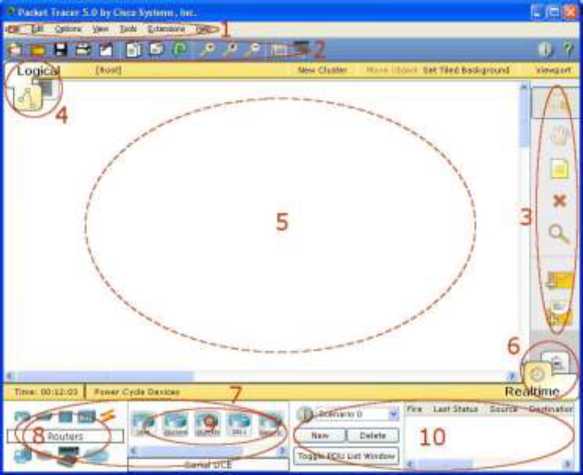
Рис. 17.31. Загальний вигляд програми Cisco Packet Tracer
Робоча область Packet Tracer складається з наступних елементів:
MenuBar - панель, що містить меню File, Edit, Options, View, Tools, Extensions, Help.
MainToolBar - панель містить графічні зображення ярликів для доступу до команд меню File, Edit, View і Tools, а також кнопку Network Information.
CommonToolsBar - панель, яка забезпечує доступ до основних інструментів програми: Select, Move Layout, Place Note, Delete, Inspect, Add Simple PDU і Add Complex PDU.
Logical/PhysicalWorkspaceandNavigationBar - панель, яка дає можливість перемикати робочу область: фізичну або логічну, а також дозволяє переміщатися за рівнями кластера.
Workspace - область для побудови мережі та її моделювання, виведення інформації і статистики.
Realtime/Simulation Bar - панель, за допомогою закладок якої включають Realtime/Simulation режим. Панель має кнопки для Power Cycle Devices, Play Control і перемикач Event List в режимі Simulation.
NetworkComponentBox - область, де обирають пристрої та зв'язки для розміщення їх на робочому просторі. Містить також області Device-Type Selection і Device-Specific Selection.
Device-TypeSelectionBox - область містить доступні типи пристроїв і зв'язків в Packet Tracer. Область Device-Specific Selection вказується, залежно від обраного пристрою
Device-SpecificSelectionBox - область використовується для вибору пристроїв і з'єднань, необхідних для побудови в робочому просторі мережі.
UserCreatedPacketWindow - вікно, що керує пакетами, створеними в мережі під час моделювання.
Для створення топології необхідно обрати пристрій з панелі Network Component, а потім з панелі Device-Type Selection обрати тип пристрою. Після цього - натиснути ліву кнопку миші в полі робочої області програми (Workspace). Також можна перемістити пристрій безпосередньо з області Device-TypeSelection - обирається модель пристрою за замовчуванням.
Для швидкого створення декількох екземплярів одного пристрою потрібно, утримуючи кнопку Ctrl, натиснути на пристрій в області DeviceSpecific Selection і відпустити кнопку Ctrl. Після цього можна кілька разів натиснути на робочій області для додавання копії пристрою.
У Packet Tracer представлені наступні типи пристроїв:
маршрутизатори;
комутатори та мости;
хаби і повторювачі;
кінцеві пристрої - ПК, сервери, принтери, IP-телефони;
бездротові пристрої - точки доступу та бездротові маршрутизатори;
решта пристроїв - хмара, DSL-модем і кабельний модем.
Для прикладу, додамо необхідні типи пристроїв у робочу область програми, як показано на рис. 17.32.

Рис. 17.32. Додавання пристроїв
При додаванні пристрою, користувач може відкрити діалогове вікно пристрою (для цього на пристрої клікають лівою кнопкою миші).
Діалогове вікно властивостей має дві вкладки:
Physical - містить графічний інтерфейс пристрою і дозволяє моделювати роботу з ним на фізичному рівні;
Config - містить всі необхідні параметри для настройки пристрою і має зручний для цього інтерфейс.
У вкладці Config користувач може присвоїти ім'я пристрою та встановити його параметри.
Також, в залежності від пристрою, властивості можуть мати додаткову вкладку для керування роботою обраного елементу: Desktop (якщо обрано кінцевий пристрій), або CLI (якщо обрано маршрутизатор). Видалення пристрою з робочою області відбувається кнопкою Delete (Del).
З'єднаємо додані пристрої за допомогою зв'язків. Для цього оберемо вкладку Connections з панелі Network Component Box, що показана на рис. 17.33. На вкладці зображено всі можливі типи з'єднань між пристроями. Оберемо відповідний тип кабелю. Покажчик миші зміниться на курсор "Connection" - у вигляді роз'єму. Натиснемо на перший пристрій та оберемо інтерфейс, з яким потрібно виконати з'єднання, а потім натиснемо на другий пристрій та виконаємо аналогічну операцію. Пристрої можна також з'єднати за допомогою Automatically Choose Connection Type (автоматично з'єднує елементи в мережі). Після натискання на кожному з пристроїв, які потрібно з'єднати, між пристроями з'явиться кабельне з'єднання, а індикатори на кожному кінці покажуть статус з'єднання (для інтерфейсів, що мають індикатори).

Рис. 17.33. Вкладка Connections з можливими з'єднаннями
Cisco Packet Tracer підтримує ряд мережевих з'єднань, що показані в
табл. 17.4. Кожен тип кабелю може бути з'єднаний лише з певними типами інтерфейсів.
Після створення мережі її топологію потрібно зберегти, обравши пункт меню File -> Save або іконку Save на панелі Main Tool Bar. Файл збереженої топології має розширення *.pkt.
Packet Tracer дає можливість моделювати роботу з інтерфейсом командного рядка (ІКР) операційної системи IOS, встановленої на всіх комутаторах і маршрутизаторах компанії Cisco.
Таблиця 17.4. Мережеві з'єднання в Packet Tracer
| Тип кабелю | Опис |
| Console | Консольне з'єднання, що може бути між ПК і маршрутизаторами, або комутаторами. Повинні бути виконані деякі вимоги для роботи консольного сеансу з ПК: швидкість з'єднання з обох сторін - однакова, має бути 7 біт даних (або 8 біт) для обох сторін, контроль парності - однаковий, має бути 1 або 2 степових біта (але вони не обов'язково повинні бути однаковими), потік даних може бути довільний для обох сторін. |
| /\ Copper Straight- through | Цей тип кабелю є стандартним середовищем передачі Ethernet для з'єднання пристроїв, які функціонують на різних рівнях OSI. Має бути з'єднаний з наступними типами портів: мідний 10 Мбіт/с (Ethernet), мідний 100 Мбіт/с (Fast Ethernet) і мідний 1000 Мбіт/с (Gigabit Ethernet). |
| * Copper Cross over | Цей тип кабелю є середовищем передачі Ethernet для з'єднання пристроїв, які функціонують на одному рівні моделі OSI. Він може бути з'єднаний з наступними типами портів: мідний 10 Мбіт/с (Ethernet), мідний 100 Мбіт/с (Fast Ethernet) і мідний 1000 Мбіт/с (Gigabit Ethernet). |
| Тип кабелю | Опис |
| / Fiber | Оптоволоконне середовище використовується для з'єднання між оптичними портами (100 Мбіт/с або 1000 Мбіт/с). |
| Г Phone | З'єднання через телефонну лінію може бути здійснено між пристроями, що мають модемні порти. Стандартне уявлення модемного з'єднання - це кінцевий пристрій (наприклад, ПК), що додзвонюється в мережеву хмару. |
| Coaxial | Коаксіальний кабель використовується для з'єднання між коаксіальними портами, такими як кабельний модем, з'єднаний з хмарою Packet Tracer. |
| й ? Serial DCE and DTE | З'єднання через послідовні порти, які використовуються для зв'язків WAN. Для настройки таких з'єднань необхідно установити синхронізацію на стороні DCE-пристрою. Синхронізація DTE виконується за вибором. Сторону DCE можна визначити за іконкою «годинник» поруч з портом. При виборі типу з'єднання Serial DCE перший пристрій, до якого застосовується з'єднання, стає DCE-пристроєм, а другий, автоматично, - стороною DTE. Можливо також зворотне розташування сторін, якщо обраний тип з'єднання Serial DTE. |
Підключившись до пристрою, ми можемо працювати з ним як з консоллю реального пристрою. Packet Tracer забезпечує підтримку практично всіх команд, доступних на реальних пристроях.
Підключення до ІКР комутаторів, або маршрутизаторів, можна зробити, натиснувши на пристрій і перейшовши через вікно властивостей до вкладки CLI.
Для відтворення роботи командного рядка на кінцевому пристрої необхідно у властивостях обрати вкладку Desktop та натиснути на ярлик Command Prompt.
Робота з файлами в Packet Tracer
Packet Tracer має можливість зберігати в текстових файлах конфігурацію ряду пристроїв, зокрема маршрутизаторів та комутаторів. Для цього відкрити властивості пристрою і у вкладці Config натиснути кнопку "Export ..." для експорту конфігурації Startup Config, або Running Config. Отримаємо діалогове вікно для збереження необхідної конфігурації в файл, який буде мати розширення *.txt. Текст файлу з конфігурацією пристрою running-config.txt (ім'я за замовчуванням) аналогічний тексту інформації отриманої з використанням команди show running-config в IOS- пристроях.
Конфігурація кожного пристрою зберігається в окремому текстовому файлі. Користувач може змінювати конфігурації в збереженому файлі за допомогою текстових редакторів. Для завантаження до пристрою збережених, або відредагованих налаштувань потрібно у вкладці Config натиснути кнопку "Load ..." для завантаження необхідної конфігурації Startup Config, або кнопку "Merge ..." для завантаження конфігурації Running Config.
Приклад виконання
Розмістимо в робочій області два комутатора Switch-PT. За замовчуванням - Switch0 і Switch1 та додамо до них чотири комп'ютери з іменами PC0, PC1, PC2, PC3. З'єднаємо пристрою в мережу Ethernet, як показано на рис. 17.34. Збережемо створену топологію, натиснувши кнопку Save (в меню File).
Відкриємо властивості пристрою PC0, клікнувши по його зображенню. Перейдемо до вкладки Desktop і промоделюємо його роботу, натиснувши Comand Prompt.
Список команд отримаємо після вказання «?» і натискання Enter. Для конфігурації комп'ютера скористаємося командою ipconfig, яку запустимо в командному рядку:
ipconfig 192.168.1.2 255.255.255.0

Рис. 17.34. Експериментальна модель мережі
IP-адресу і маску мережі також можна вводити в графічному інтерфейсі пристрою, як показано на рис. 17.35.
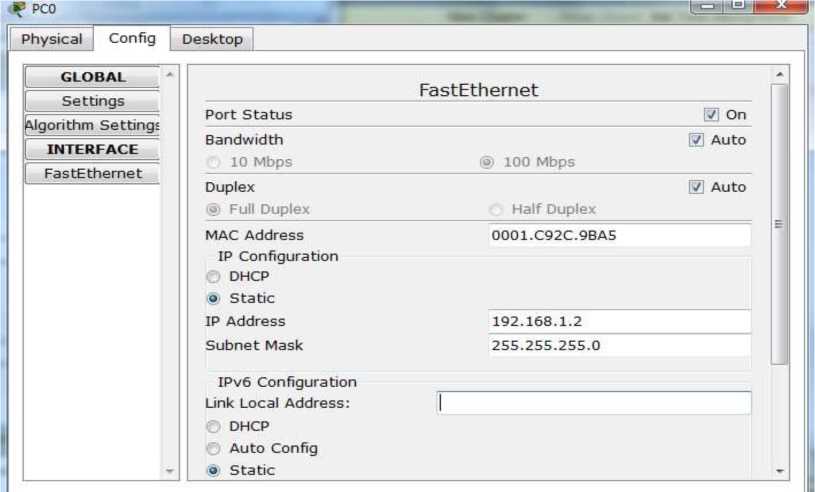
Рис. 17.35. Налаштування пристрою
Поле DEFAULT GATEWAY - адреса шлюзу. В даному випадку не заповнюється, оскільки дана топологія мережі не потребує маршрутизації. Налаштуємо кожен з пристроїв, відповідно до табл. 17.5. У кожного з комп'ютерів переглянемо призначені адреси командою ipconfig без параметрів.
Таблиця 17.5 Налаштування комп'ютерів підмережі
| Пристрій | IP-address | Subnet mask |
| PC0 | 192.168.1.2 | 255.255.255.0 |
| PC1 | 192.168.1.3 | 255.255.255.0 |
| PC2 | 192.168.1.4 | 255.255.255.0 |
| PC3 | 192.168.1.5 | 255.255.255.0 |
У Packet Tracer передбачено режим моделювання з описанням роботи утиліти ріпд. Перейдемо в даний режим, натиснувши на однойменний значок в нижньому лівому кутку робочої області, або комбінацію клавіш Shift+S. При цьому відкриється панель моделювання, показана на рис. 17.36, на якій відображатиметься виконання ping-процесу.

Рис. 17.36. Панель моделювання
Запустимо ping-процес та перейдемо до вкладки «Панель моделювання». На топології спроектованої мережі спостерігатимемо рух пакетів (PDU).
Кнопка «Автоматично» моделює весь ping-процес, а «Покроково» відображає його поетапно. Моделювання припиняється при завершенні ping- процесу, або при закритті вікна «Редагування» відповідного пристрою.
Якщо мережа працює, команда ping пересилатиме пакети на будь-який комп'ютер, як показано на рис. 17.37.

Рис. 17.37. Виконання команди ping в командному рядку
Режим моделювання «Simulation» дозволяє відслідковувати протоколи передачі даних та контролювати рівень моделі OSI, на якому даний протокол задіяний. Інформація про пакет та його структуру відображається натисканням правої кнопки миші на кольоровий квадрат в графі «Інформація», як показано на рис. 17.38.
Тестові завдання
Створіть топологію мережі, яка показана вище - на рис. 17.36. Кількість комп'ютерів визначається як 4+номер варіанту.
Відповідно до табл. 17.5, призначте всім комп'ютерам IP-адреси з масками.
Запустіть утиліту ping і перевірте стабільність з'єднання всіх об'єктів мережі за протоколом IP.
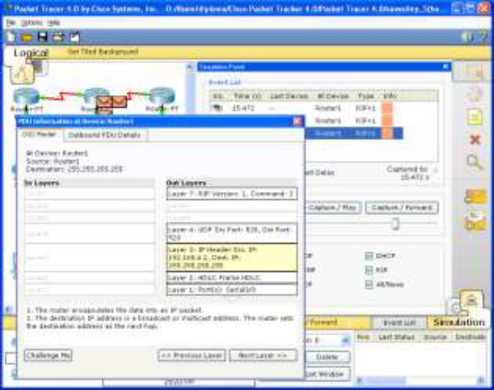
Рис. 17.38. Аналіз моделі OSI в Cisco Packet Tracer.
Переключіться в «Режим моделювання» і виконайте команду Ping з одного комп'ютера на інший. Поясніть обмін даними по протоколу ICMP між пристроями та роль протоколу ARP при цьому.
